Een toegankelijke lijst met alle geïnstalleerde programma’s kan meerdere doelen dienen, van het delen van softwareaanbevelingen tot het helpen van beveiligingsanalisten bij het identificeren van potentiële malware. Gelukkig biedt Windows een eenvoudige manier om deze lijst te genereren met slechts een paar opdrachten. Hieronder verkennen we twee effectieve methoden voor het samenstellen van een lijst met geïnstalleerde software op uw computer.
1. Genereer een softwarelijst met behulp van de opdrachtprompt
Het gebruik van de opdrachtprompt is een eenvoudige manier om een lijst met geïnstalleerde software op uw systeem te verkrijgen. Volg gewoon de onderstaande stappen:
-
Start eerst de Windows-zoekfunctie, typ CMD, klik met de rechtermuisknop op Opdrachtprompt en selecteer Als administrator uitvoeren.
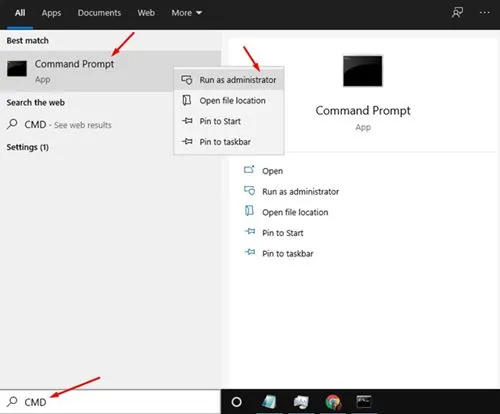
-
Voer in het geopende opdrachtpromptvenster de volgende opdracht in en druk op Enter :
wmic /output:C:\InstalledSoftwareList.txt product get name, version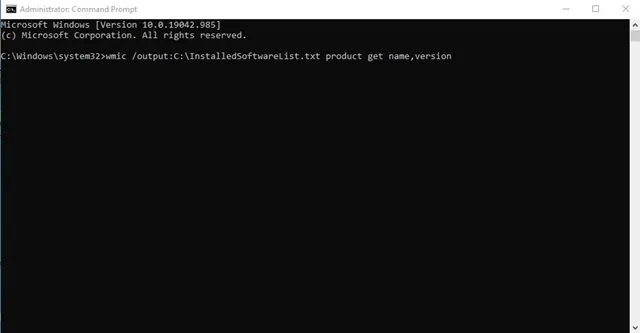
-
Wanneer u klaar bent, navigeert u naar de C: -schijf. Daar vindt u een tekstbestand met de naam InstalledSoftwareList. Dit bestand bevat de namen en versies van alle geïnstalleerde software.
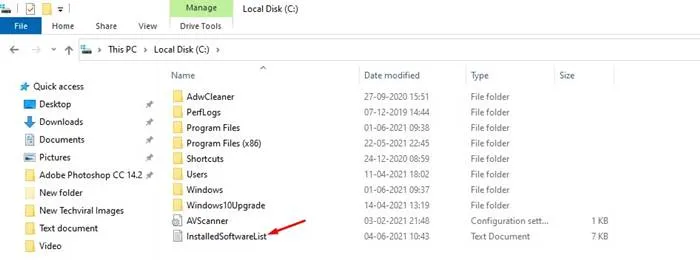
-
Als u in plaats daarvan een CSV-bestand wilt maken, kunt u deze opdracht uitvoeren:
wmic product get name, version /format:csv > C:\Computername%.csv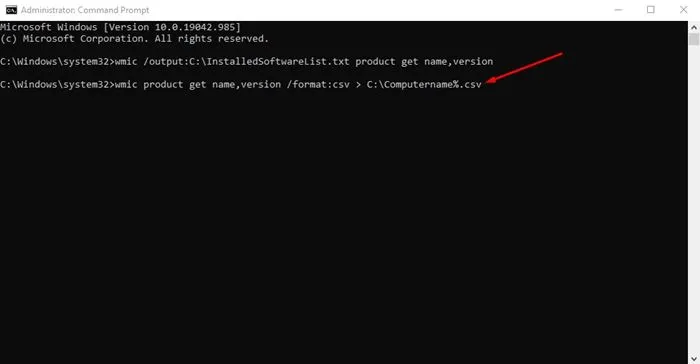
2. Maak een softwarelijst met behulp van PowerShell
Net als Command Prompt is PowerShell een veelzijdige tool die ook een geïnstalleerde softwarelijst kan genereren. Volg deze eenvoudige stappen:
-
Open Windows Zoeken, typ PowerShell, klik met de rechtermuisknop en kies Als administrator uitvoeren.
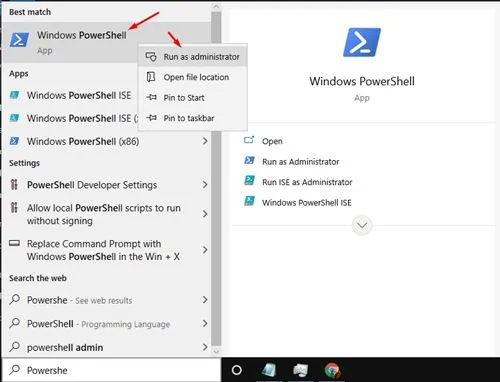
-
Kopieer en plak de onderstaande opdracht in het PowerShell-venster en druk op Enter :
Get-WmiObject -Class Win32_Product | Select-Object -Property Name > C:\InstalledSoftwareList.txt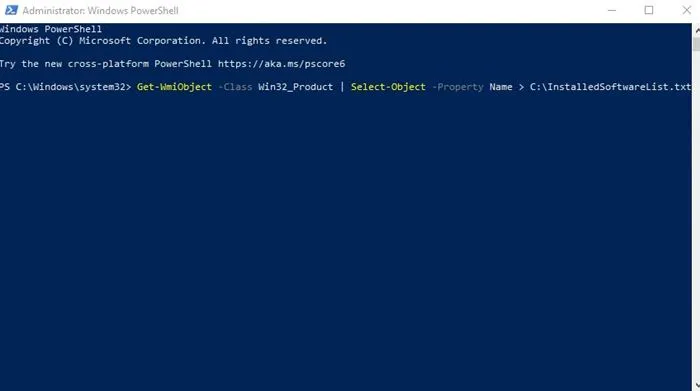
-
Als u geen tekstbestand op schijf C: kunt vinden, probeer dan deze alternatieve opdracht uit te voeren:
Get-ItemProperty HKLM:\Software\Wow6432Node\Microsoft\Windows\CurrentVersion\Uninstall\* | Select-Object DisplayName, DisplayVersion, Publisher, InstallDate | Format-Table –AutoSize > C:\InstalledSoftwareList.txt
Deze gids heeft gedetailleerd beschreven hoe u efficiënt een lijst kunt genereren van alle software die op een Windows-computer is geïnstalleerd. We hopen dat u deze instructies nuttig vindt! Deel gerust met vrienden en stel uw vragen in de onderstaande opmerkingen.
Veelgestelde vragen
1. Wat is het verschil tussen de opdrachten voor de opdrachtprompt en PowerShell?
De opdrachten in Command Prompt en PowerShell gebruiken verschillende syntaxis. Command Prompt gebruikt WMIC-opdrachten, terwijl PowerShell WMI en Get-ItemProperty gebruikt. Beide bereiken vergelijkbare resultaten, maar kunnen verschillen in uitvoeropmaak en beschikbare opties.
2. Kan ik dit proces zo inplannen dat het regelmatig wordt uitgevoerd?
Ja, u kunt een geplande taak in Windows maken om deze opdrachten op bepaalde intervallen uit te voeren. Dit zorgt ervoor dat u altijd een up-to-date softwarelijst hebt zonder dat u eraan hoeft te denken de opdrachten handmatig uit te voeren.
3. Bevatten geëxporteerde lijsten updates voor de software?
De geëxporteerde lijsten tonen alle momenteel geïnstalleerde software op het moment dat u de opdracht uitvoert. Als de software is bijgewerkt, moet u de opdracht opnieuw uitvoeren om de meest recente wijzigingen vast te leggen.